介绍
向 WooCommerce产品页面添加自定义选项卡可以通过整齐地组织产品信息并允许用户快速访问他们需要的详细信息来增强客户体验。 Elementor Pro提供了一个多功能平台来添加和完全自定义这些选项卡,以便您可以以视觉上有吸引力且直观的方式呈现产品信息、客户评论和常见问题解答。本指南将引导您完成从设置到样式设置的每个步骤,并提供有关移动优化和高级选项卡管理的其他提示。

添加自定义选项卡的分步指南
第 1 步:安装并激活所需的插件
首先,您需要在 WordPress 网站上安装以下插件:
- WooCommerce :这是 WordPress 上任何电子商务商店的必备插件。
- Elementor Pro :虽然Elementor的无障碍版本提供了基本功能,但 Elementor Pro 提供了 WooCommerce 小部件等高级工具,这对于本教程至关重要。
- WooCommerce 的产品选项卡管理器(可选) :该插件可以方便地在所有产品中创建统一的自定义选项卡或添加高级选项卡管理功能。
如何安装和激活插件:
- 从 WordPress 仪表板导航到插件 > 添加新插件。
- 按照指示安装并激活每个插件。

第 2 步:使用 Elementor 打开产品页面
要开始自定义产品页面,请按照以下步骤操作:
- 转到 WordPress 仪表板中的产品 > 所有产品。
- 选择您要编辑的产品,然后单击“使用 Elementor 编辑” 。这将在 Elementor 编辑器中打开产品页面,您可以在其中直观地修改布局。

第 3 步:使用 Elementor 将选项卡添加到产品页面
添加选项卡小部件允许您将产品信息构建为单独的部分:
- 在 Elementor 编辑器中,单击“添加新部分” 。选择你想要的结构;例如,单列布局可能适合选项卡。

- 从左侧面板中,将选项卡小部件拖动到新创建的部分中。

- 默认情况下,Elementor 提供了一些标记为“选项卡 1”、“选项卡 2”等的示例选项卡。您可以修改这些选项卡以适合您的内容。

第 4 步:使用产品信息自定义每个选项卡
您可以定制每个选项卡以展示特定的产品详细信息:
- 单击选项卡的标题可对其进行重命名。例如,您可以将选项卡重命名为“规格”、“保养说明”或“常见问题解答”。

- 在内容区域中,使用文本编辑器、图像、列表或手风琴等小部件来添加丰富的内容。
- 规格:添加列表或文本小部件以详细说明技术规格。例如,如果您销售电子产品,请列出电池容量、尺寸和重量等详细信息。
- 保养说明:使用文本小部件包含有关如何保养产品的说明。如果是衣物,这可能涵盖洗涤和干燥方法。
- 常见问题解答:添加折叠式小部件来组织常见问题和答案,例如“保修期是多少?”或“运送需要多长时间?”

常见问题解答示例:

步骤 5:将动态 WooCommerce 内容添加到选项卡(可选)
为了使您的选项卡更具交互性,您可以动态集成 WooCommerce 数据。方法如下:
- 在选项卡内容区域中,单击“动态标签”图标(看起来像一堆小框),例如“规格”。

- 选择您想要的 WooCommerce 内容,例如产品描述、产品价格或产品评级。
- 示例:在“规格”选项卡中,选择“产品简短描述”作为动态标签。这将确保 WooCommerce 中简短描述的任何更新都会自动反映在“规范”选项卡中。

第 6 步:设计和自定义您的选项卡
Elementor 提供了广泛的样式选项,允许您定制选项卡以与您的品牌保持一致:

在 Elementor 面板中,转到“样式”选项卡并调整版式、颜色和间距:
- 版式:设置与您的品牌相符的字体样式、大小和颜色。例如,使用粗体大字体作为选项卡标题以引起注意。

- 颜色:自定义选项卡背景、文本和活动选项卡颜色,以确保外观一致。例如,您可以使用您的品牌颜色作为活动选项卡背景。

- 间距:添加填充和边距调整以实现舒适的间距,避免内容过度拥挤。


第 7 步:优化移动设备的选项卡
Elementor 可以轻松预览和调整不同设备的布局:
- 在 Elementor 编辑器中切换到响应模式并选择Mobile 。
- 调整选项卡布局、文本大小和间距以进行移动优化。
- 示例:您可以在移动设备上垂直堆叠选项卡以便于访问,尤其是在水平布局导航起来很复杂的较小屏幕上。
可选:使用WooCommerce 的产品选项卡管理器来实现高级功能

WooCommerce 插件的产品选项卡管理器提供了管理多个产品选项卡的额外功能:
- 全局选项卡:这些选项卡非常适合显示适用于所有产品的信息,例如“运输详细信息”或“保修”。
- 拖放选项卡排序:按优先级组织选项卡,将最关键的内容放在第一位。
- 产品特定选项卡:为各个产品自定义选项卡以突出显示独特功能,例如针对一种产品而不是另一种产品的特定使用说明。
结论
总之,使用 Elementor Pro 将自定义选项卡添加到 WooCommerce 产品页面提供了一种增强用户体验并使产品信息易于访问的强大方法。您可以通过将规格、保养说明和常见问题解答等详细信息组织到具有视觉吸引力的选项卡中,提高客户参与度并简化导航。借助 Elementor 灵活的样式选项和移动优化功能,您可以确保您的选项卡在所有设备上都具有吸引力且功能齐全。对于高级选项卡管理,请考虑使用产品选项卡管理器插件来创建全局、特定于产品和优先级的选项卡,定制您的产品页面以满足客户的需求。
常见问题解答
问:我可以将此方法与 Elementor 的无障碍版本一起使用吗?
答:需要 Elementor Pro 才能访问 WooCommerce 特定的小部件和动态内容功能。但是,您可以使用免费版本创建简单的静态选项卡。
问:自定义选项卡适合移动设备吗?
答:是的,Elementor 的响应模式可让您预览和自定义移动选项卡,确保它们在任何设备上看起来都很棒。
问:是否可以向所有产品页面添加全局选项卡?
答:是的,WooCommerce 选项卡管理器插件允许您创建出现在所有产品页面上的全局选项卡,从而节省重复定制的时间。
本站分享的WordPress主题/插件均遵循 GPLv2 许可协议(开源软件)。相关介绍资料仅供参考,实际版本可能因版本迭代或开发者调整而产生变化。涉及第三方原创图像、设计模板、远程服务等内容的使用,需获得作者授权。


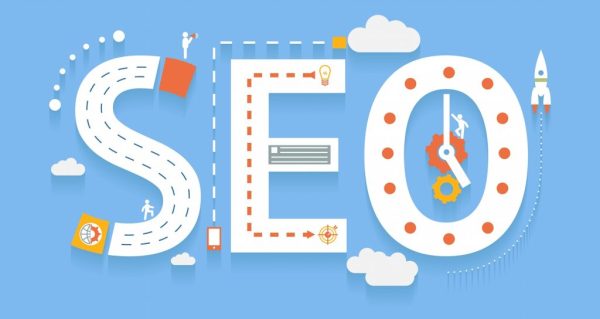
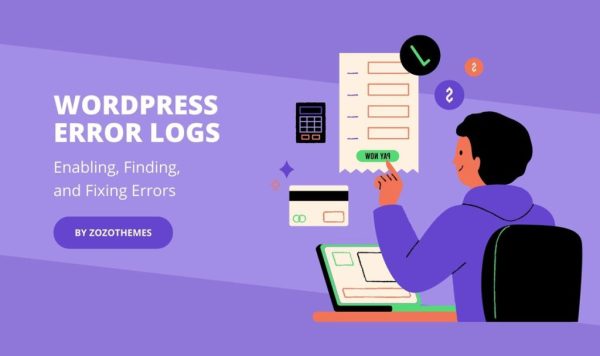
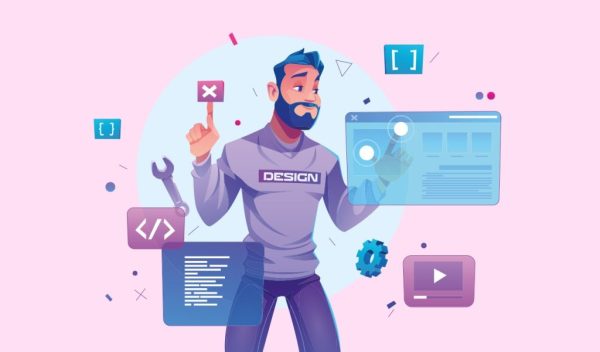
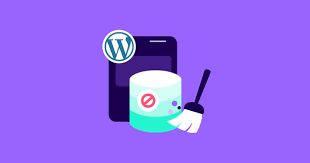


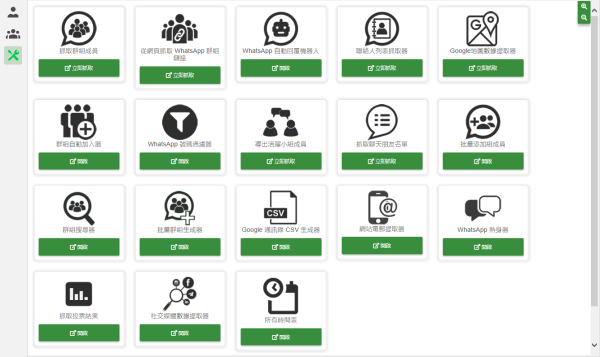
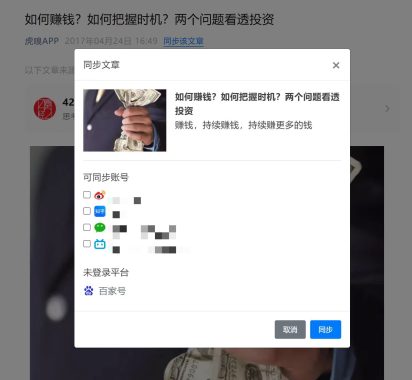
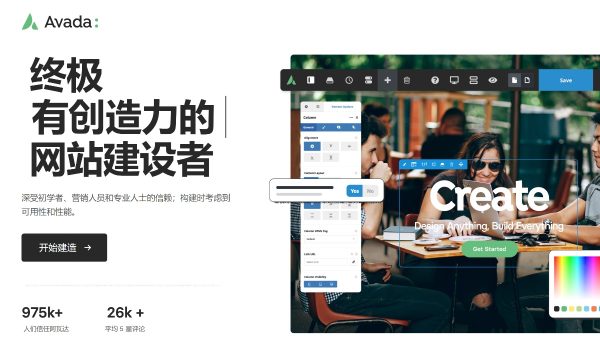

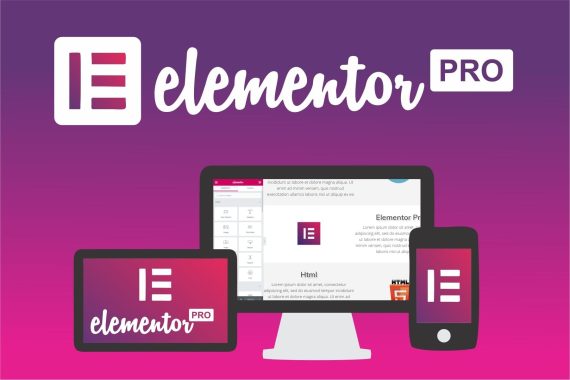
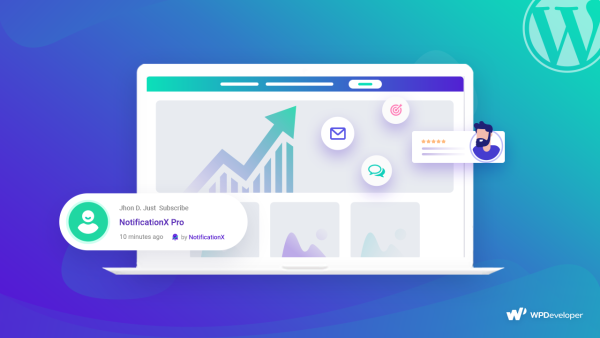
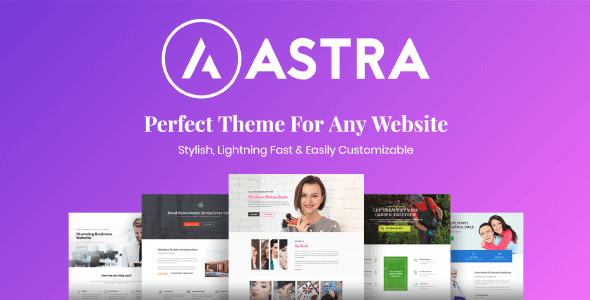
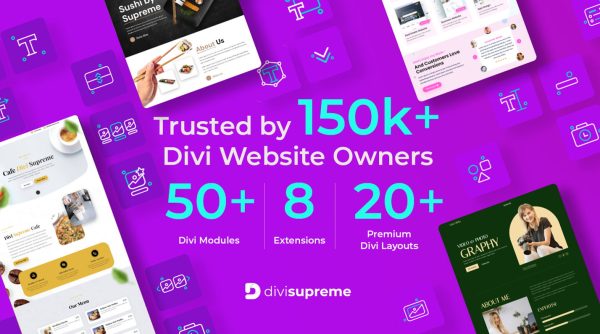
评论0